실용적인 단어 기술 공유: Word를 사용하여 전자 공식 인감을 만드는 방법
- 青灯夜游앞으로
- 2022-08-26 10:02:3434472검색
이전 글 "실용적인 Word 기술 공유하기: 텍스트와 표를 서로 변환하는 방법"에서는 단어 텍스트를 표로 변환하고 단어를 표를 텍스트로 변환하는 기술을 배웠습니다. 오늘은 Word를 사용하여 전자 공인을 만드는 방법에 대해 이야기하겠습니다. 와서 살펴보세요!

전통적인 오피스 모델이 점차 정보 기반 오피스 모델로 변화함에 따라 종이 문서의 유통 형태도 전자 문서의 유통 형태로 변화하고 있습니다. 따라서 전자문서의 유효성을 보장하기 위해 기업에서는 전자공인을 사용하여 전자문서에 스탬프를 찍는 경우가 많습니다. (참고: 전자관인의 사용은 관련법령을 준수하는 경우 일반 인감과 동일한 법적 효력을 갖습니다.)
일상적인 사무 업무를 하다 보면 어쩔 수 없이 전자 공인을 사용하여 문서를 작성해야 하는 경우가 있습니다. 많은 사람들이 PS 및 CoreDraw와 같은 그래픽 소프트웨어를 사용하여 전자 공식 인감을 만들 수 있습니다.
그러나 모든 사람이 이러한 소프트웨어를 아는 것은 아니며 이러한 소프트웨어가 컴퓨터에 설치되어 있지 않은 경우 다른 방법을 생각해야 합니다.
그래서 오늘은 Word를 사용하여 전자 공식 인감을 만드는 방법을 알려 드리겠습니다.
Word를 사용하여 전자 공식 인장 렌더링 만들기:

Word를 사용하여 공식 인감을 만드는 단계 설명:
(1) 먼저 완벽한 원을 삽입합니다. [삽입]-[도형] 버튼을 클릭하고 기본 도형 중 '타원'을 선택한 후 [Shift] 키를 누른 채 마우스를 드래그하면 완벽한 원이 그려집니다.
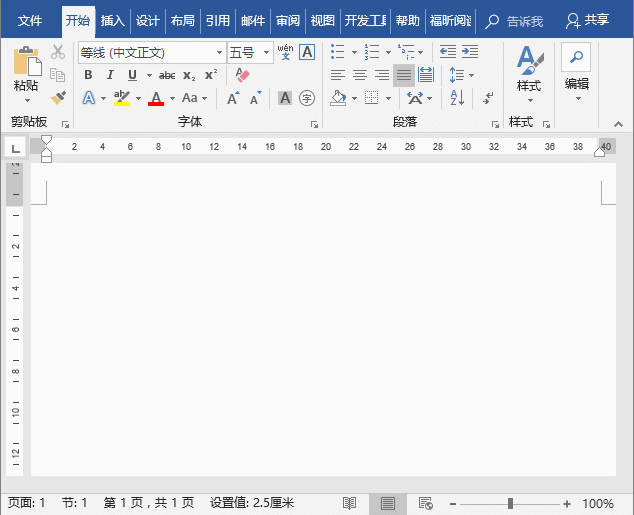
(2) 완벽한 원을 선택하고 [서식]-[도형 스타일]-[도형 채우기] 버튼을 클릭한 후 팝업 메뉴에서 "채우기 없음" 명령을 선택합니다.
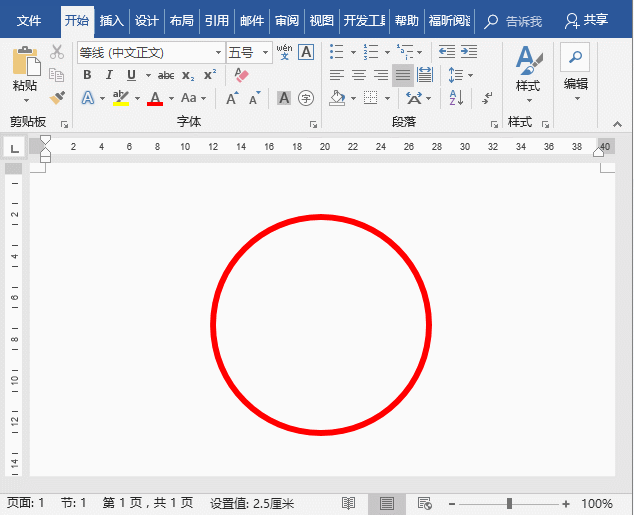
(3) [서식]-[도형 스타일]-[도형 윤곽선] 버튼을 클릭하고 팝업에서 "선"을 "빨간색"으로 "두께"를 "4.5포인트"로 설정합니다. 메뉴.
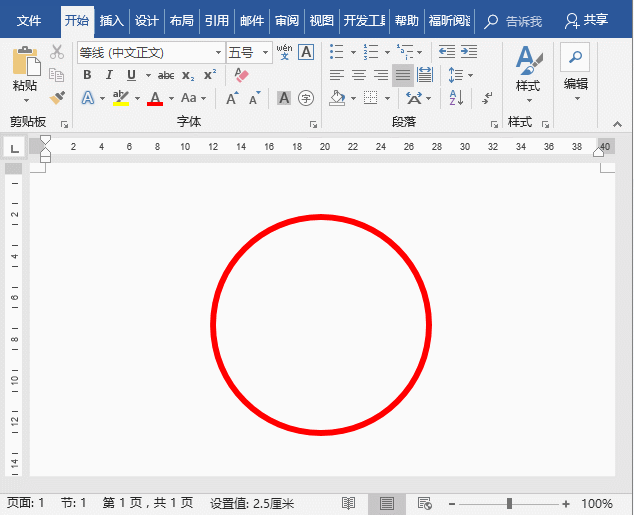
(4) [삽입]-[텍스트]-[WordArt] 버튼을 클릭하고 팝업 목록에서 삽입할 첫 번째 WordArt 스타일을 선택한 후 텍스트 내용을 수정하고 "텍스트 색상"을 "빨간색" ".
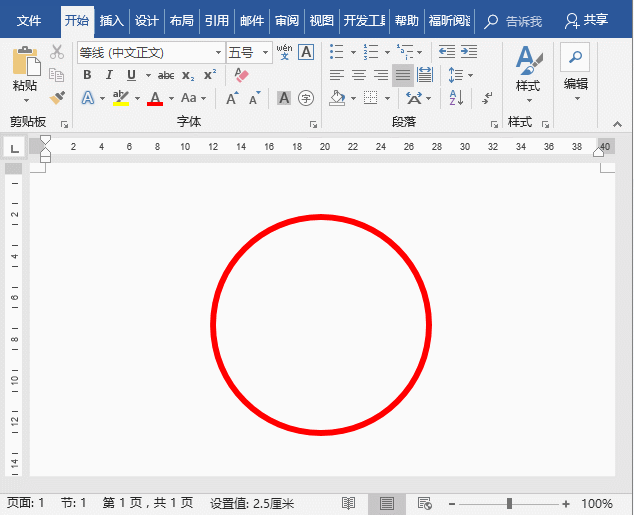
(5) [서식]-[WordArt 스타일]-[텍스트 효과] 버튼을 클릭하고 팝업 메뉴에서 [변환]-[아치] 옵션을 선택합니다.

(6) 마우스를 이용하여 텍스트 상자를 드래그하여 워드아트의 크기와 위치를 조정하면 그림과 같은 효과가 나타납니다.

(7) [서식]-[WordArt 스타일]-[텍스트 효과] 버튼을 클릭한 후 팝업 메뉴에서 [그림자]-[없음] 옵션을 선택하면 텍스트 그림자 효과가 취소됩니다.

(8) [삽입]-[모양] 버튼을 클릭한 후 "오각형" 모양을 선택하고 오각별을 그려 씰 중앙에 놓고 "빨간색"으로 채우고 개요가 없습니다.

(9) [삽입]-[텍스트]-[텍스트 상자] 버튼을 클릭하고 인감 하단에 텍스트 상자를 삽입한 후 텍스트를 입력하고 "텍스트 색상"을 "빨간색"으로 설정합니다. ". 그런 다음 텍스트 상자의 채우기 색상과 테두리를 취소합니다.

(10) 마지막으로 텍스트 크기와 위치를 조정하면 사진과 같은 효과가 완성됩니다.
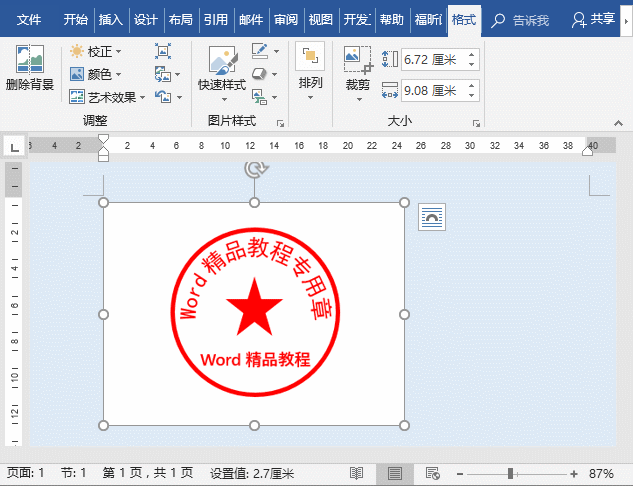
Tips: 전자봉인을 사용하고 싶다면, 봉인 스크린샷을 이미지 형식으로 저장할 수 있습니다. 그런 다음 문서에 삽입하십시오. 그런 다음 [서식]-[조정]-[색상]-[투명도]를 클릭한 후 사진의 흰색 배경에 마우스를 클릭한 후 사진 배경을 삭제하면 사용 가능합니다.
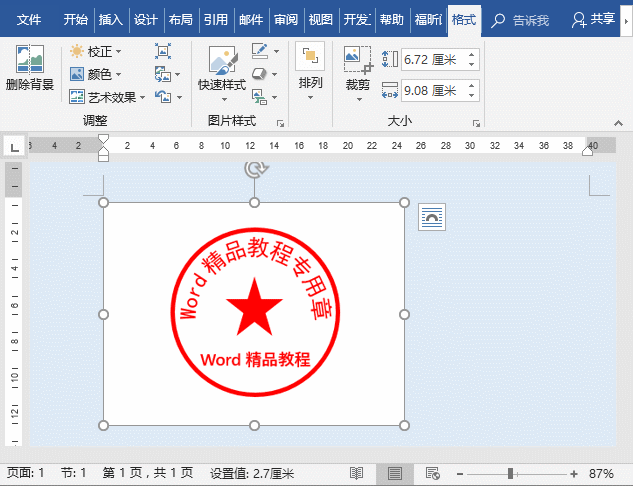
추천 튜토리얼: "Word Tutorial"
위 내용은 실용적인 단어 기술 공유: Word를 사용하여 전자 공식 인감을 만드는 방법의 상세 내용입니다. 자세한 내용은 PHP 중국어 웹사이트의 기타 관련 기사를 참조하세요!

